| U盘不能自动播放怎么处理?U盘自动播放怎么设置打开? | 您所在的位置:网站首页 › qq音乐老自动播放怎么办啊 › U盘不能自动播放怎么处理?U盘自动播放怎么设置打开? |
U盘不能自动播放怎么处理?U盘自动播放怎么设置打开?
|
当前位置:系统之家 > 系统教程 > U盘不能自动播放怎么处理
U盘不能自动播放怎么处理?U盘自动播放怎么设置打开?
时间:2017-07-18 10:29:48 作者:quers 来源:系统之家 1. 扫描二维码随时看资讯 2. 请使用手机浏览器访问: https://m.xitongzhijia.net/xtjc/20170718/102759.html 手机查看 评论 反馈 U盘不能自动播放怎么处理?虽然U盘自动播放是大多数用户都会选择关闭的功能,却依然有小部分的用户利用这一功能制作一些有趣的U盘插入动画,但因为安全防护软件默认会关闭自动播放,想要开启该功能可以使用以下方法进行操作。
U盘不能自动播放怎么处理? 1、按组合键(Win键+R键)打开“运行”窗口,输入“CMD”,回车确认,如下图所示:
2、在dos管理员命令界面,在光标闪动处输入: 01net start shellhwdetection 复制代码 net start shellhwdetection回车执行该命令,如下图所示:
3、当界面中显示“请求的服务已经启动”后,表明重新启用成功,之后重启计算机即可。
以上操作便是U盘不能自动播放的处理方法,完成上面三步后,接着只要重启计算机,就会弹出U盘引导窗口。如果用户没有特殊需求,笔者建议用户不要随意开启这一功能,因为这是U盘病毒最钟爱的自启动方式。 标签 U盘 自动播放U盘空文件夹无法删除怎么办?U盘文件夹删不掉怎么应对? 下一篇 > 没插U盘却有U盘图标显示的原因和解决方法 相关教程 【最新推荐】笔记本Win10系统专业版:免费下... Win10怎么设置专注助手优先级 Windows11账户怎么锁定,试试这3种方法! 如何下载到好用的Win7-目前公认最流畅的Win7... 【告别卡顿】2024最新精简电脑系统:推荐下载... 如何下载最新的Windows系统-2024最新版本Wind... Win11表情符号输入方法,一看就会! 告别捆绑软件!2024最新纯净版系统下载 如何下载Win10专业工作站版,一招轻松搞定! 如何下载最流畅稳定的Win11系统-Win11最稳定...
U盘重装系统怎么操作-U盘安装重装系统步骤图解 
如何制作U盘启动盘安装Win10系统?【新手推荐】 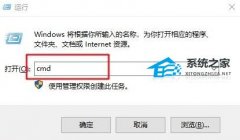
系统启动盘如何恢复成普通U盘 
电脑重装系统U盘怎么制作-U盘启动盘的制作方法 发表评论共0条  没有更多评论了
没有更多评论了
评论就这些咯,让大家也知道你的独特见解 立即评论以上留言仅代表用户个人观点,不代表系统之家立场 |
【本文地址】
公司简介
联系我们



